惠普HP1108打印机驱动全攻略:一键下载安装与故障修复指南
- 来源: 金舟软件
- 作者:fangxiaoli
- 时间:2025-07-07 18:19:58
 AI摘要
AI摘要
本文针对惠普P1108打印机常见的驱动问题,提供了详细的解决方案。推荐使用金舟打印机驱动修复软件,能一键自动检测并安装匹配驱动,解决无法识别、安装失败等问题。同时介绍了官网下载和手动安装等备选方法,并解答了脱机、故障灯闪烁等常见疑问,帮助用户快速恢复打印,让打印机高效工作。
摘要由平台通过智能技术生成惠普HP LaserJet P1108作为一款高性价比的经典黑白激光打印机,凭借18页/分钟的打印速度、1200×1200dpi高清分辨率以及1500页大容量随机耗材,广受家庭及小型办公用户青睐。然而,许多用户在安装或使用过程中可能会遇到驱动问题,如无法识别打印机、驱动安装失败等。但若驱动缺失或异常,再好的设备也无法发挥作用。本文将详解惠普1108打印机驱动的的下载安装方法,并推荐高效解决方案,助你快速恢复打印!

一、什么是打印机驱动?为何HP P1108需要专门驱动?
驱动程序是让操作系统识别并控制打印机的核心软件。惠普LaserJet P1108作为特定型号,其驱动内嵌了打印机语言(如PCL6)、分辨率设置、纸张规格匹配等指令,确保电脑指令可被打印机精准执行。若未安装或驱动损坏,会出现以下问题:
打印机无法连接(电脑提示“未检测到设备”)
打印任务卡顿/乱码
故障灯闪烁(如520扫描仪错误、热凝器报错等)
因此,正确安装或修复HP P1108打印机驱动是保障打印流畅的第一步!
二、高效解决方案推荐:金舟打印机驱动修复软件
针对小白用户,手动下载驱动常面临型号匹配难、官网步骤复杂、错误代码难解等痛点。推荐使用金舟打印机驱动修复软件,它能自动化解决90%以上的驱动问题,操作简单且兼容性强。
功能亮点:
✅ 智能诊断:一键扫描驱动缺失、版本不匹配、服务异常等问题;
✅ 海量驱动库:支持超百万款打印机型号,精准匹配HP LaserJet P1108最新驱动;
✅ 双模式安装:提供“自动匹配”与“手动搜索”双路径,灵活应对不同场景;
✅ 硬件信息检测:自动识别操作系统版本(支持Win 7~Win 11)及硬件配置,避免驱动冲突;
✅ 故障百科:内置脱机、卡纸、共享失败等常见问题修复方案。
使用步骤:
第1步:官网下载金舟打印机驱动修复软件 → 安装后打开;
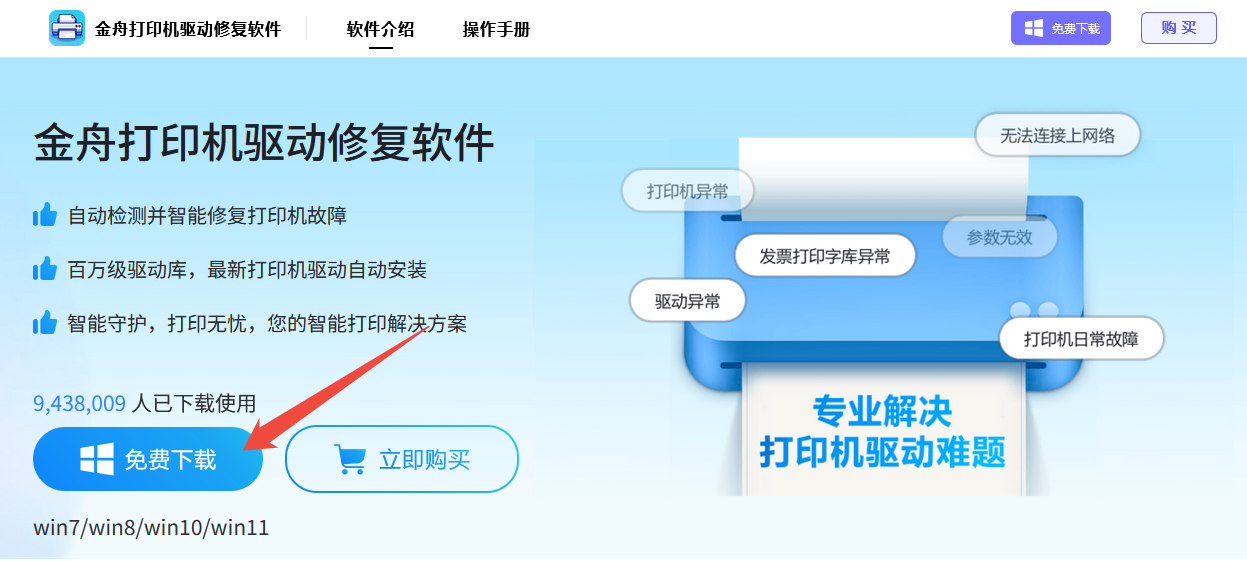
第2步:连接打印机USB线并开机 → 软件默认进入“自动安装模式”,会自动检测设备型号及驱动状态;
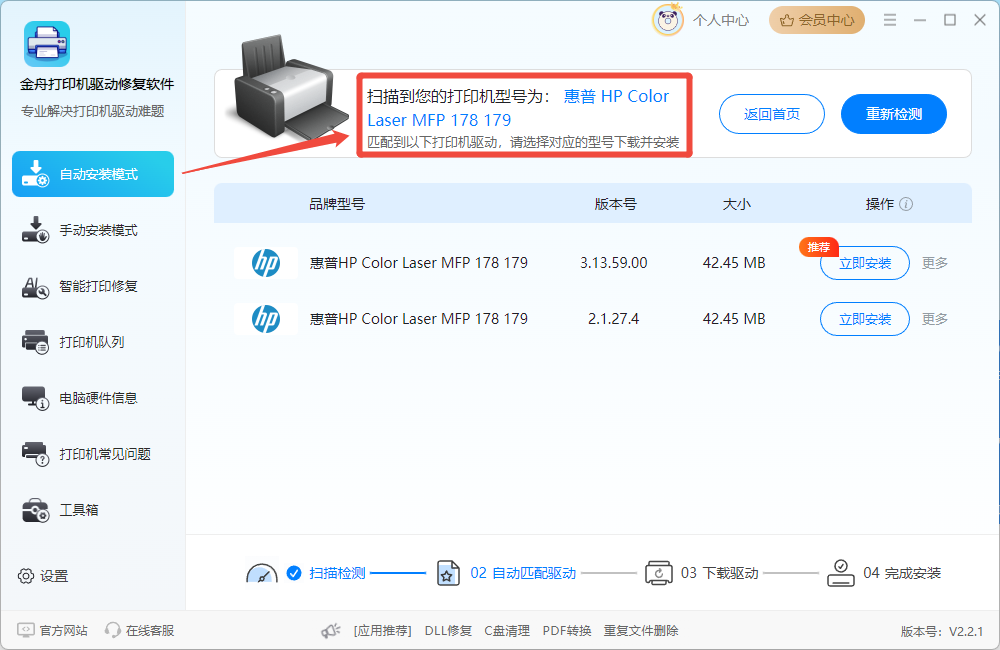
第3步:点击“立即安装” → 软件自动下载并安装匹配驱动;
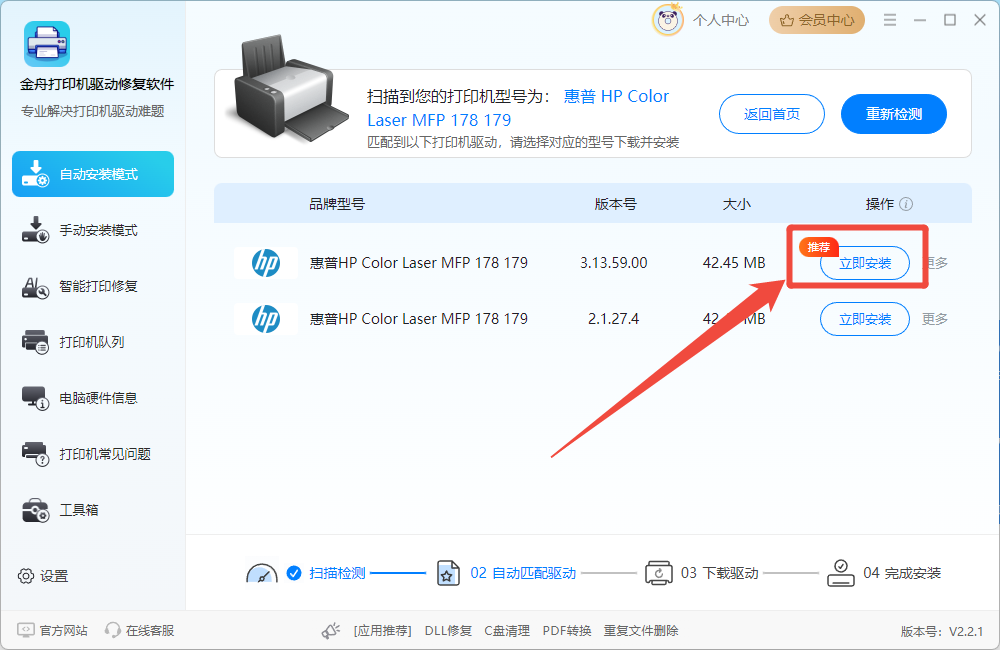
若自动模式未识别,或想下载其他版本驱动,可切换到“手动安装模式” → 搜索框输入“HP P1108” → 点击下载对应驱动 →下载后点击“安装&修复”完成安装即可。
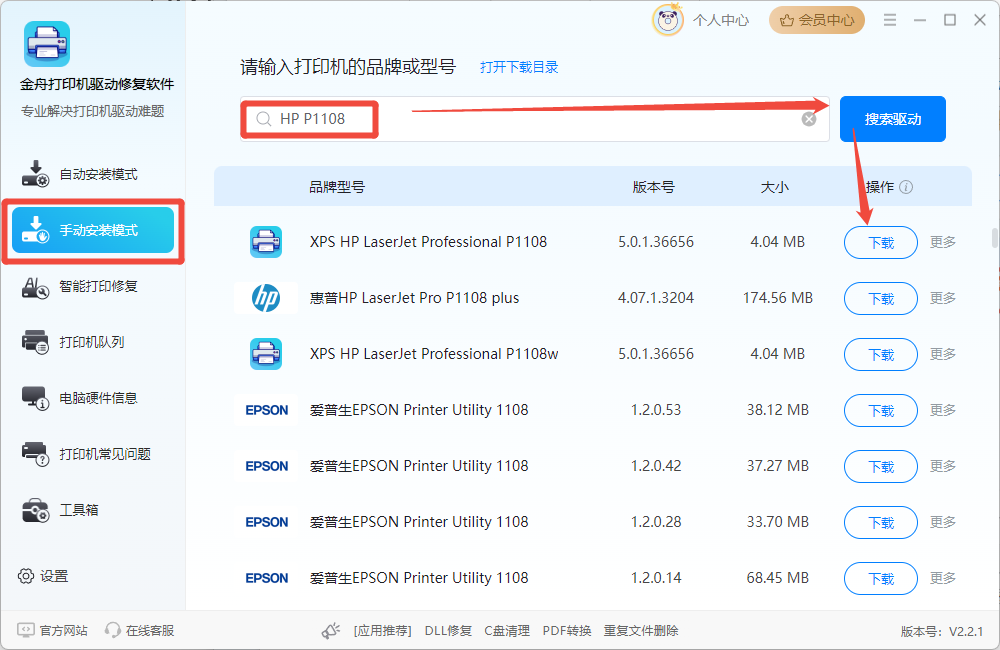
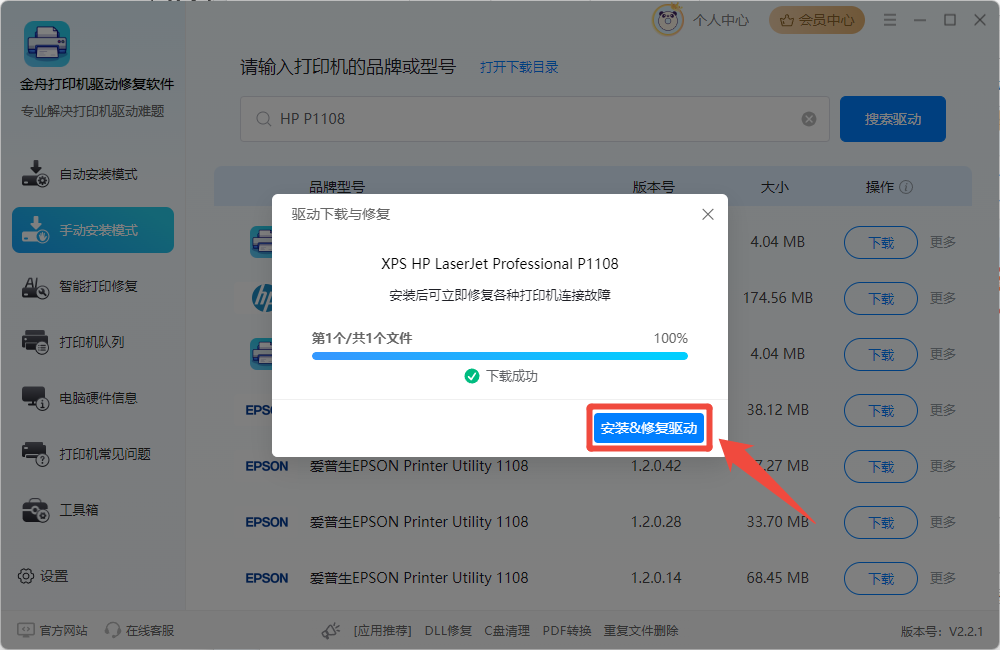
⚠️提示:安装前需确保打印机通电并与电脑连接(USB线或同一局域网)。
三、其他驱动获取与安装方法
除金舟打印机驱动修复软件外,还可通过以下途径安装驱动,但需手动匹配系统版本,安装步骤相对较多,无法自动解决兼容性冲突或旧驱动残留问题。
方法1:官网下载安装(适合熟悉操作的用户)
第1步:访问HP官网,进入“支持>软件与驱动程序”页面,搜索“HP LaserJet Pro P1108”;
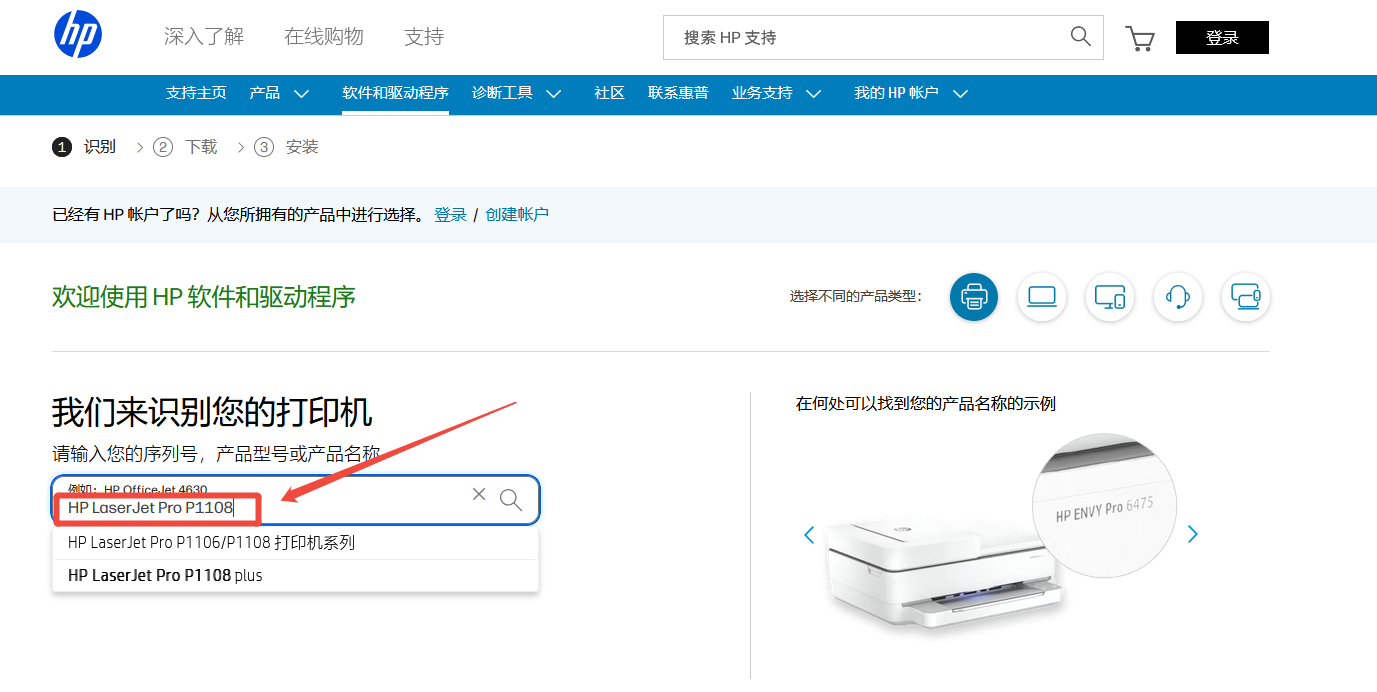
第2步:选择操作系统版本(如Windows 10 64位)→ 点击下载完整驱动包;
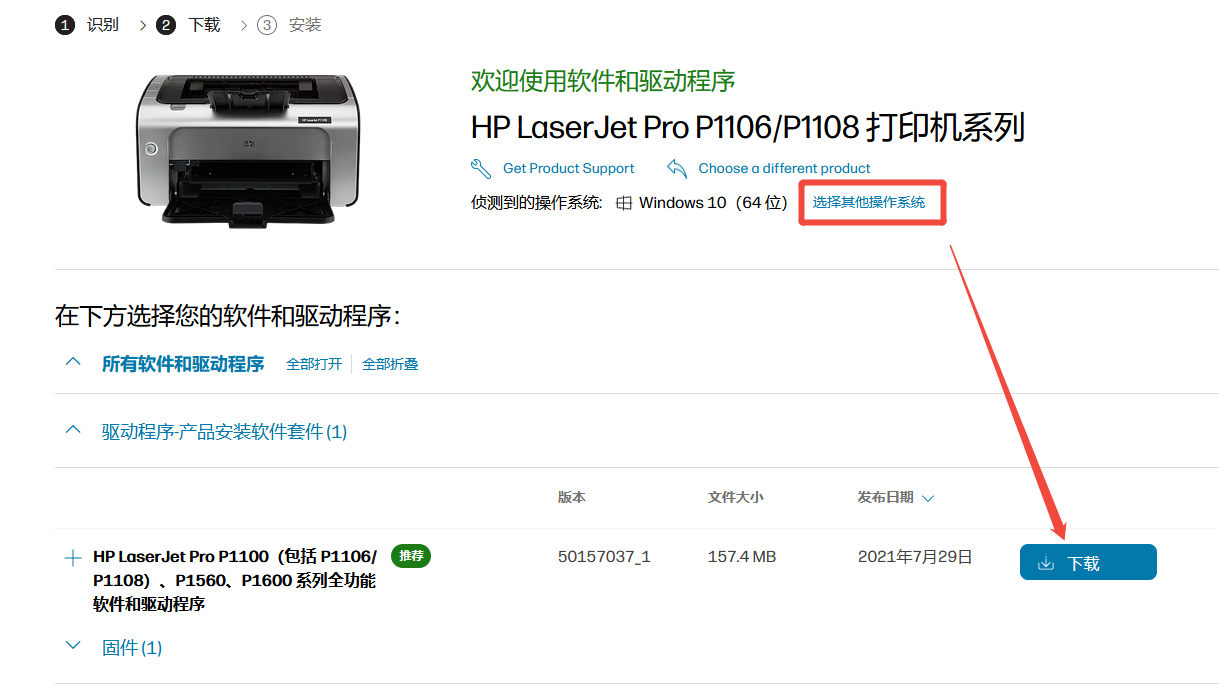
第3步:运行安装程序 → 按提示连接打印机并完成设置。
方法2:手动添加打印机(应对安装卡顿)
若安装过程中卡在“新设备已连接”界面,可尝试:
第1步:解压下载的驱动文件(右键选择“解压到当前文件夹”);
第2步:进入控制面板 → 设备和打印机 → 添加打印机;
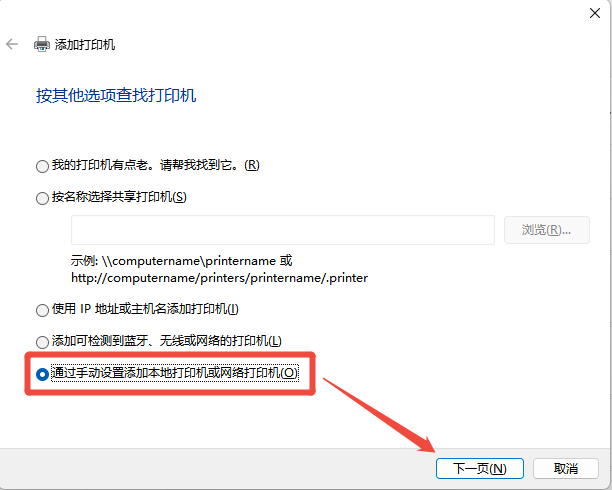
第3步:选择使用现有端口(如USB001)→ 从磁盘安装 → 定位解压后的.inf文件。
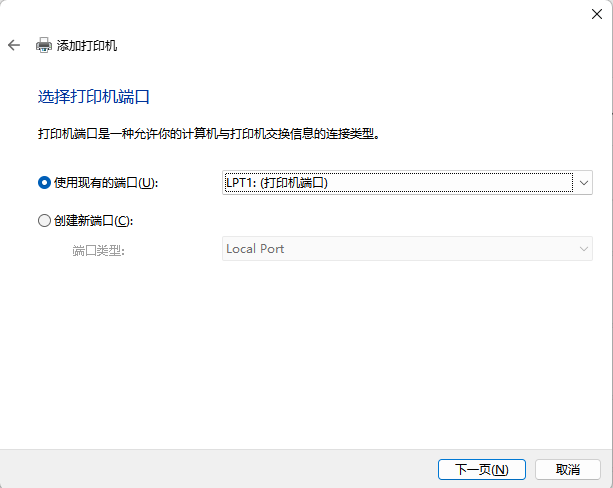
⚠️最后提示:驱动安装完成后,务必打印测试页验证效果!如仍异常,可结合以下FAQ逐步排查或使用金舟软件二次修复。
四、常见问题解答(FAQ)
Q1:驱动安装后打印机仍显示“脱机”或“错误”?
检查USB线/电源连接 → 重启打印机和电脑;
进入控制面板 → 设备和打印机 → 右键选择HP P1108 → 点击“查看打印队列” → 清除滞留任务。
Q2:打印出现黑点/黑线如何解决?
取出硒鼓轻晃使碳粉均匀分布;
执行打印头清洗程序:打印机属性 → “维护”选项卡 → 选择“清洁打印头”。
Q3:开机后故障灯闪烁怎么办?
橙灯闪烁:检查是否卡纸或硒鼓未安装到位;
持续双闪:重启打印机,若无效可能需更换定影组件。
Q4:安装时报错“0x00000005”如何修复?
右键驱动安装包 → 以管理员身份运行;
进入设备管理器 → 卸载打印机设备 → 重启后重装驱动。
Q5:支持手机打印吗?
安卓用户可通过PrintShare App连接OTG线实现打印(需额外下载驱动);
苹果设备可使用AirPrint(需路由器网络共享打印机)。
文章小结
惠普LaserJet P1108凭借稳定性能成为办公利器,而驱动则是激活它的“钥匙”。定期更新驱动、善用金舟打印机驱动修复软件等工具,可大幅减少打印中断风险。希望本文助你轻松驾驭HP1108打印机驱动,让每一份文档高效输出!更多打印机驱动下载、安装与修复教程,可关注金舟软件官网!
推荐阅读
温馨提示:本文由金舟软件网站编辑出品转载请注明出处,违者必究(部分内容来源于网络,经作者整理后发布,如有侵权,请立刻联系我们处理)
 已复制链接~
已复制链接~






























































































































 官方正版
官方正版











